 方法/步骤 1、在桌面上找到【此电脑】图标,在上面右击鼠标选择管理;
方法/步骤 1、在桌面上找到【此电脑】图标,在上面右击鼠标选择管理; 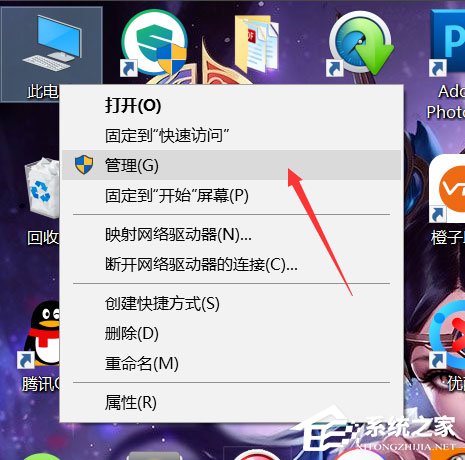 2、进入计算机管理页面后,在下面找到【本地用户和组】击展开;
2、进入计算机管理页面后,在下面找到【本地用户和组】击展开; 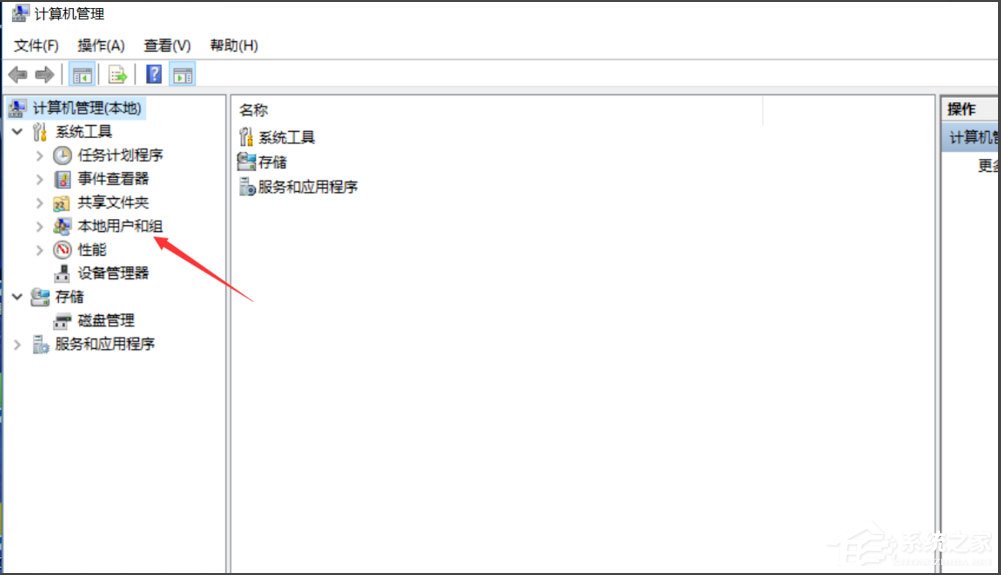 3、展开后点击里面的用户,在右侧找到Administrator这个账户,这个就是Win10的内置账户;
3、展开后点击里面的用户,在右侧找到Administrator这个账户,这个就是Win10的内置账户; 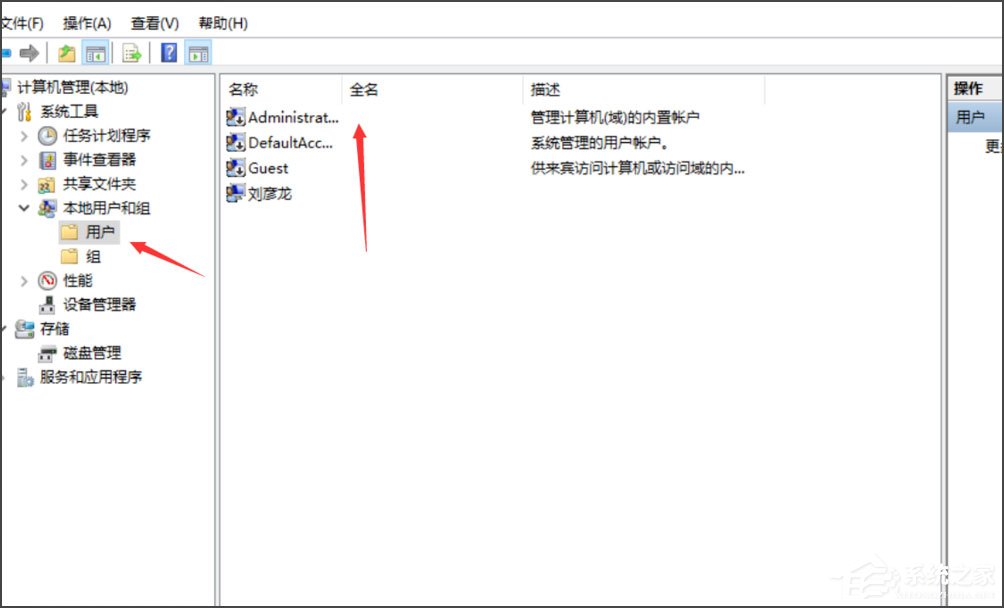 4、在这个账户上右击鼠标,选择属性,把账户已禁用的对勾去掉;
4、在这个账户上右击鼠标,选择属性,把账户已禁用的对勾去掉; 
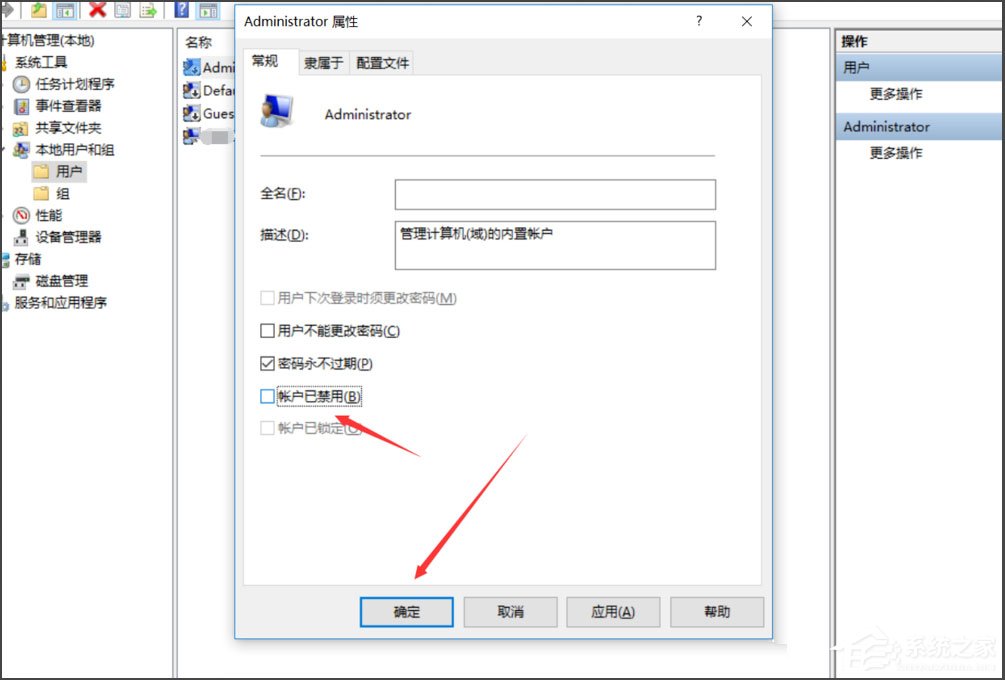 5、这个内置账户是Win10的最高权限账户,启用内置账户后,你就获取了Win10所有的权限。点击开始,将用户切换到Administrator;
5、这个内置账户是Win10的最高权限账户,启用内置账户后,你就获取了Win10所有的权限。点击开始,将用户切换到Administrator; 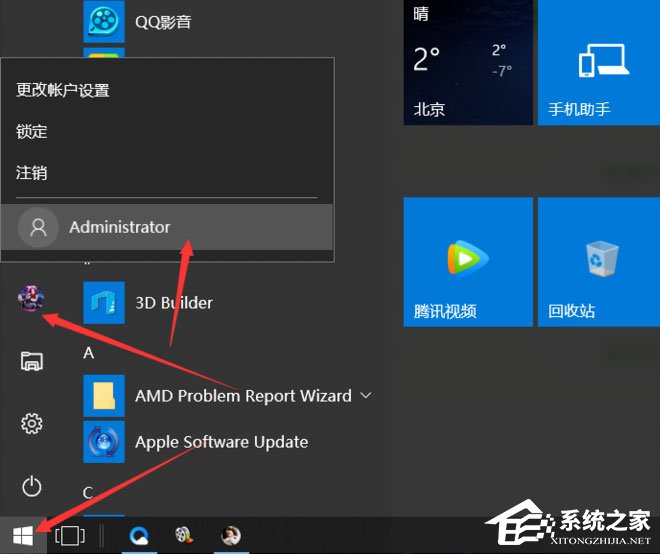 6、用Administrator这个账户登录系统后,在运行之前打不开的应用即可正常打开了,这是一种彻底解决这个问题的方法。 以上就是Win10提示无法使用内置管理员账户打开应用的具有解决方法,按照以上方法进行操作,将内置管理员账户设置为启用即可。
6、用Administrator这个账户登录系统后,在运行之前打不开的应用即可正常打开了,这是一种彻底解决这个问题的方法。 以上就是Win10提示无法使用内置管理员账户打开应用的具有解决方法,按照以上方法进行操作,将内置管理员账户设置为启用即可。 转载说明:欢迎转载本站所有文章,如需转载请注明来源于《绝客部落》。
本文链接:https://juehackr.net/jishu/xitong/jiaocheng/6734.html